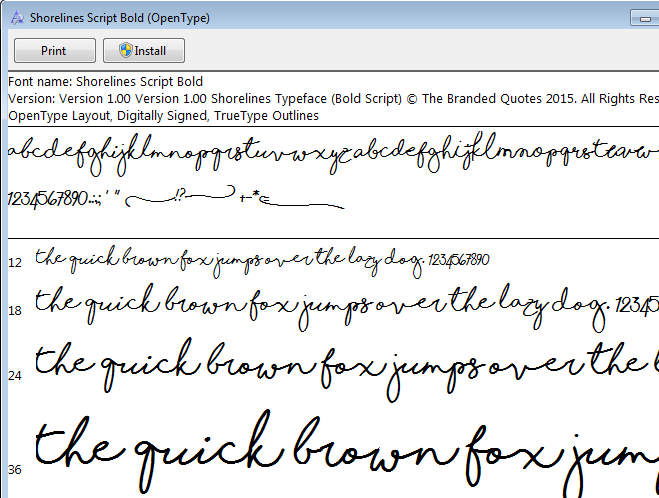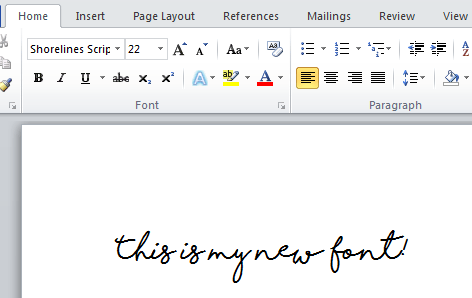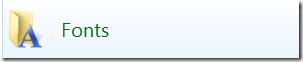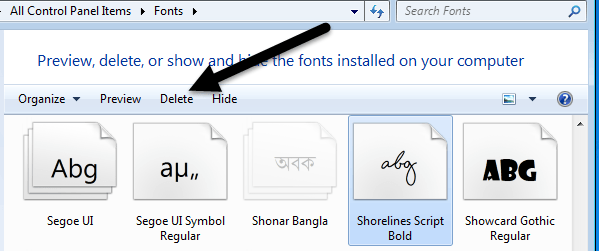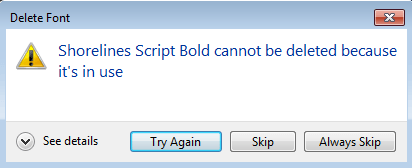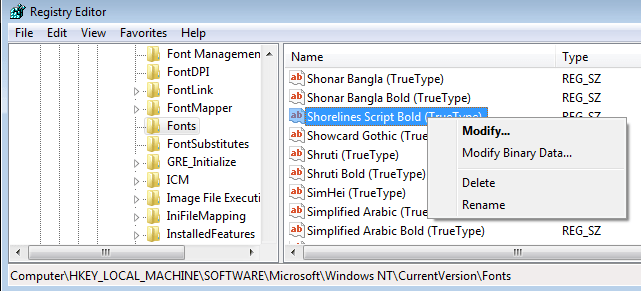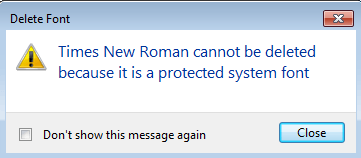A partire da Windows 7 e proseguendo con Windows 10, il processo di gestione dei caratteri in Windows è diventato molto più snello e più facile da usare. Che tu sia un professionista che ha bisogno di installare molti font per il tuo lavoro o qualcuno che desideri velocizzare il proprio computer eliminando i font inutili, Windows semplifica l'esecuzione di entrambe le attività.
Se lo fai incorrere in qualsiasi problema lungo il percorso, ad esempio quando si tenta di eliminare un carattere, ho anche pubblicato metodi alternativi per aiutare a risolvere il problema. Nota che le seguenti procedure possono essere eseguite in Windows 7, Windows 8.1 o Windows 10. Se c'è qualcosa che funziona in modo specifico, lo menzionerò separatamente.
Come installare un carattere
Una volta scaricato il file del font, vai avanti e apri la cartella in cui è stato salvato il font. Ora fai doppio clic sul file del carattere.
Apparirà una finestra dove vedrai un'anteprima di tutti i numeri e le lettere per quel tipo di carattere. Ti mostrerà anche una frase di esempio in diverse dimensioni di carattere. Per installare il carattere sul tuo sistema, fai clic sul pulsante Installain alto.
Questo è tutto! Il tuo carattere è ora installato! Se apri un programma come Word, vedrai che ora dovrebbe essere presente nell'elenco dei caratteri. Puoi selezionarlo e iniziare a digitare con il nuovo carattere.
Come eliminare un font
L'eliminazione di un font è quasi altrettanto semplice. Innanzitutto, apri Pannello di controlloe fai clic sulla cartella Caratteri. Se ti trovi nella visualizzazione Categoria, vai avanti e passa alla visualizzazione Icona.
Seleziona il carattere che desideri eliminare e fai clic sul pulsante Eliminanella parte superiore della finestra.
Se tutto va bene, il tuo font dovrebbe essere rimosso dal tuo sistema. Ora ci sono alcune situazioni in cui potresti incorrere in problemi. In primo luogo, potresti ricevere un messaggio che indica che il carattere non può essere eliminato perché è in uso.
Se riscontri questo problema, dovrebbe prima chiudere tutti i programmi e riprovare. Se ciò non funziona, prova a riavviare il computer e quindi a eliminare il carattere. Come ultima risorsa, puoi riavviare in modalità provvisoria e quindi provare a eliminarlo.
Un altro modo per eliminare il carattere è tramite il registro di Windows. Prima di modificare qualsiasi cosa, assicurati di eseguire il backup del registro. Ora fai clic su Start e digita regedit. Passare alla seguente chiave di registro:
HKEY_LOCAL_MACHINE\SOFTWARE\Microsoft\Windows NT\CurrentVersion\Fonts
Trova il carattere nell'elenco a destra, quindi a destra- fai clic e scegli Elimina. Sarai in grado di eliminare il file del font anche se prima ricevevi il messaggio in uso. Nota che se hai installato Windows a 64 bit, devi anche andare a questa chiave di registro ed eliminare il carattere anche da qui:
HKEY_LOCAL_MACHINE\SOFTWARE\Wow6432Node\Microsoft\Windows NT\CurrentVersion\Fonts
Dopo aver cancellato la chiave da entrambe le posizioni, andare avanti e riavviare il computer affinché le modifiche abbiano effetto. Il font dovrebbe ora essere rimosso da tutti i programmi.
Questo metodo può anche essere utilizzato per eliminare i font che sono font di sistema protetti. Ad esempio, supponiamo di volere eliminare Times New Roman. Se hai provato tramite il pannello di controllo, riceverai un messaggio di errore.
Puoi, tuttavia, andare nel registro e sbarazzarti del font lì. Assicurati di riavviare il computer dopo aver eliminato le voci dal registro. Non c'è davvero nessuna buona ragione per cancellare i font di sistema protetti, quindi non lo consiglierei.
Se hai già installato un gruppo di caratteri sul tuo computer e ora non vuoi averne alcuni molti font extra installati, puoi controllare il mio post precedente su come ripristinare i font di Windows predefiniti.
Infine, puoi anche crea il tuo font personale e quindi installarlo usando questo guida! Se avete domande, sentitevi liberi di commentare. Buon divertimento!